Adobe InDesign menawarkan berbagai fitur yang kuat untuk membuat desain dan pengeditan dokumen lebih efisien. Terutama fungsi pencarian dan penggantian adalah alat yang tak ternilai untuk mengelola proyek besar. Dalam diskusi ini, Anda akan belajar bagaimana menggunakan Objektsuche dan Glyphensuche untuk mengoptimalkan alur kerja Anda. Anda juga akan mendapatkan tips berharga tentang cara penggunaan fungsi ini secara efektif.
Temuan terpenting
- Glyphensuche memungkinkan pencarian karakter khusus dari font.
- Objektsuche sangat fleksibel dan memungkinkan pencarian berbagai jenis objek dan atribut.
- Kedua fungsi ini menawarkan cara yang efektif untuk menemukan dan mengedit elemen spesifik dalam dokumen yang besar.
Gunakan Glyphensuche
Glyphensuche dalam InDesign. Fungsi ini sangat berguna ketika Anda mencari glyph tertentu, yaitu karakter yang termasuk dalam set font Anda. Untuk memulai dengan Glyphensuche, buka tab "Glyphensuche" di dialog pencarian.
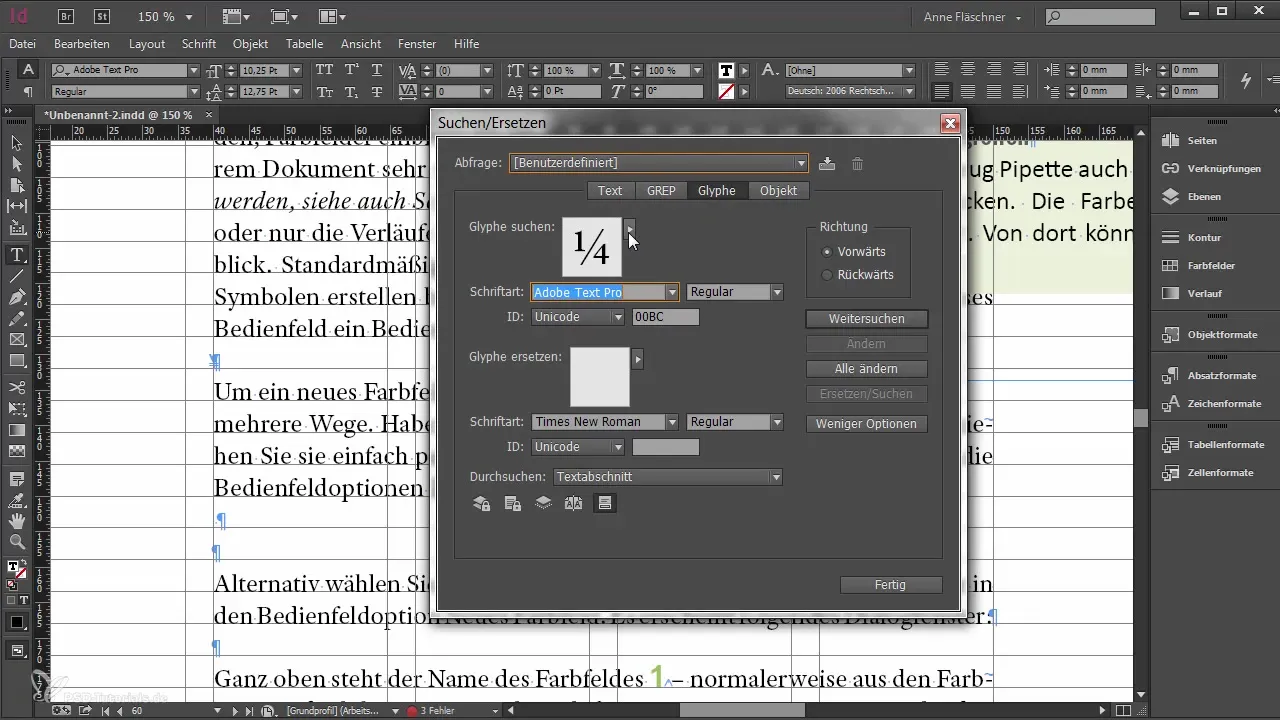
Di sini, Anda dapat memilih glyph tertentu dari font Anda. Ini paling baik dilakukan melalui palet glyph, yang memberi Anda gambaran tentang glyph yang tersedia. Setelah Anda menemukan glyph, Anda dapat dengan mudah mentransfernya ke kolom pencarian dengan mengklik kanan.
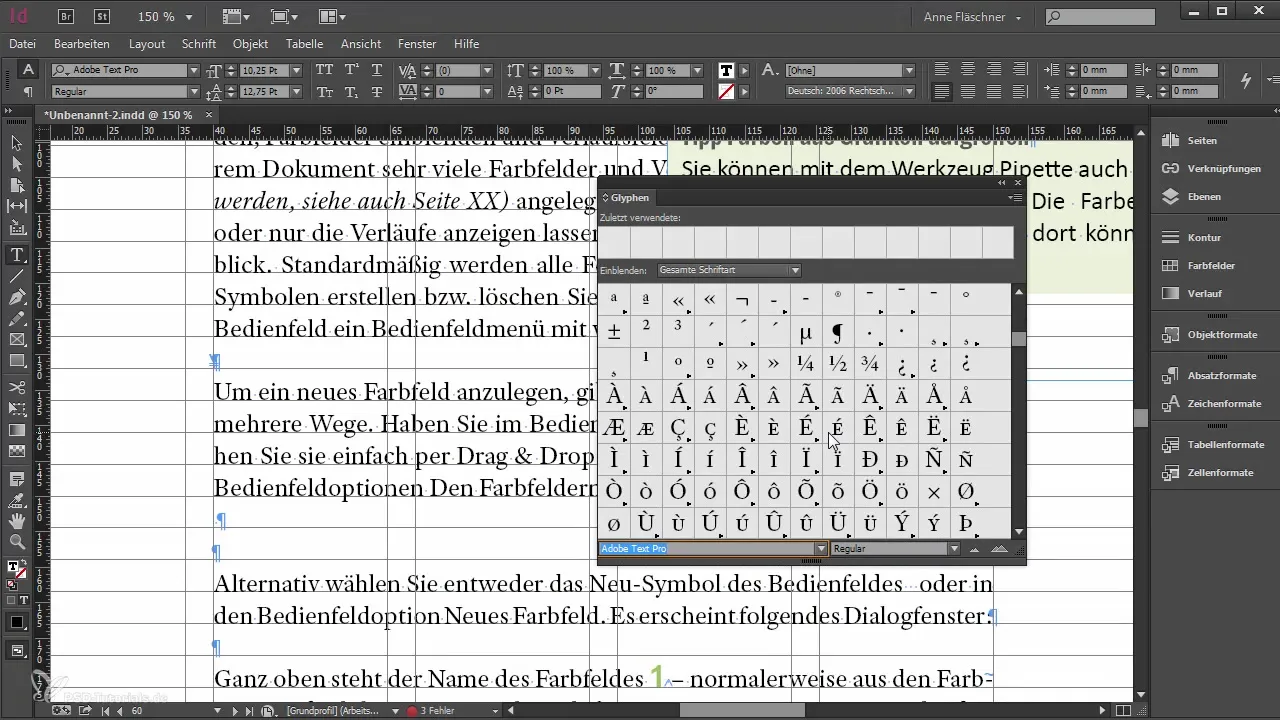
Namun, penting untuk dicatat bahwa Glyphensuche terbatas dalam beberapa aspek. Anda tidak dapat mencari glyph secara umum, tetapi harus menentukan secara spesifik dari font mana dan potongan mana Anda ingin mencari glyph tersebut. Untuk dapat mencari glyph dengan lebih fleksibel dan komprehensif, sering kali disarankan untuk kembali ke pencarian teks.
Jika Anda sebenarnya ingin mencarinya secara spesifik, Anda dapat terlebih dahulu memilih glyph di menu glyph dan kemudian menyalinnya ke pencarian teks. Begitu, Anda dapat mencari glyph dalam potongan font apa pun, bukan hanya dalam font asalnya.
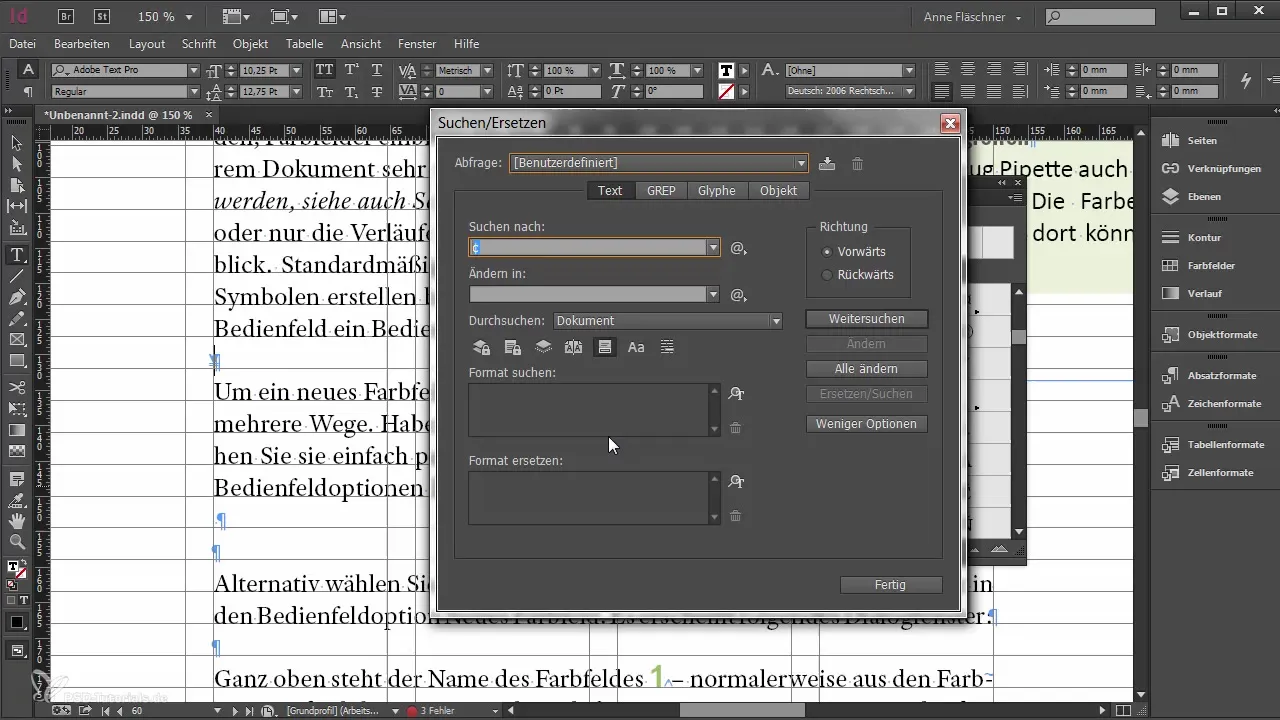
Meski Glyphensuche kadang-kadang bisa berguna, biasanya lebih disukai untuk kembali menggunakan pencarian teks, yang lebih fleksibel dan menawarkan lebih banyak opsi untuk pencarian.
Manfaatkan Objektsuche secara efisien
Objektsuche adalah salah satu fitur paling kuat dalam InDesign ketika datang untuk mencari objek tertentu. Untuk mengaktifkan Objektsuche, pertama hapus semua kriteria pencarian sebelumnya untuk memulai dari awal.
Di sini, Anda dapat mencari hampir setiap atribut yang dapat dimiliki oleh objek. Kasus penggunaan umum adalah pencarian objek yang tertambat, yang sering diimpor dari data Word. Ketika bingkai teks yang diimpor dari Word diterima sebagai objek tertambat, ini sering menyebabkan kekacauan.
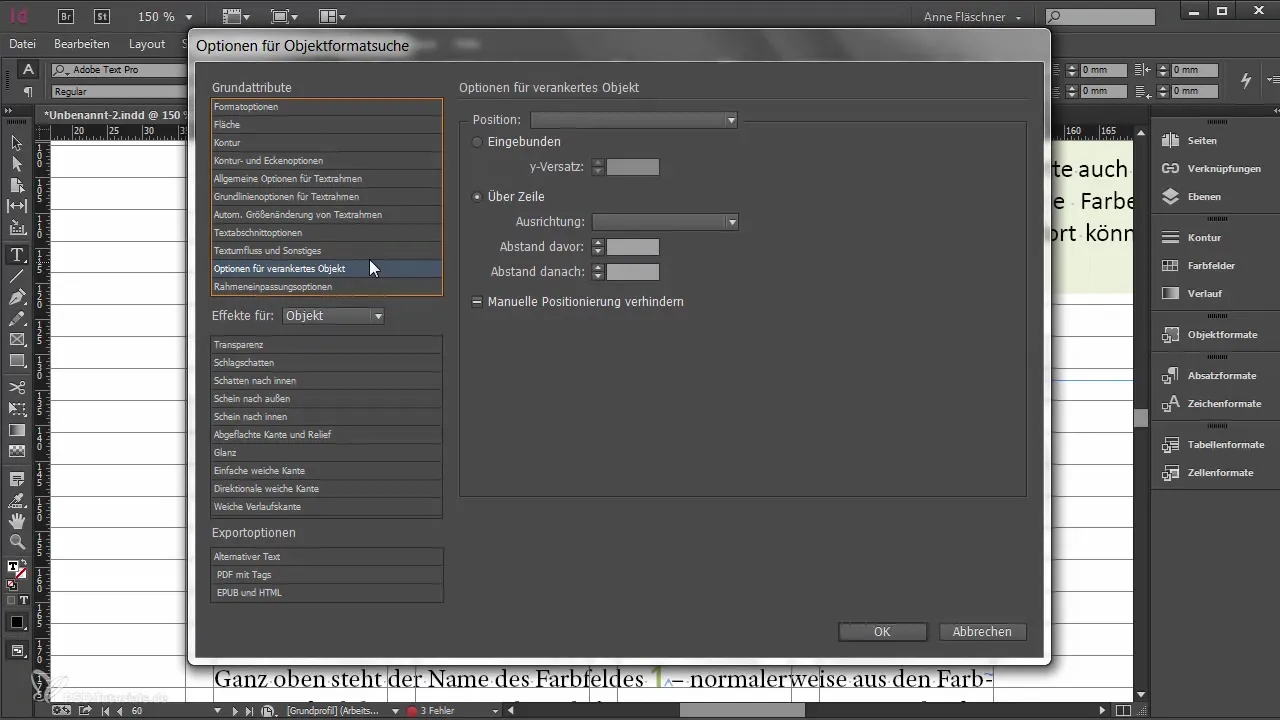
Untuk memulai pencarian, pilih jenis bingkai yang ingin Anda teliti. Sering kali, Anda ingin mencari semua jenis bingkai di dokumen Anda terlebih dahulu. Kemudian Anda bisa melihat objek mana yang tertambat.
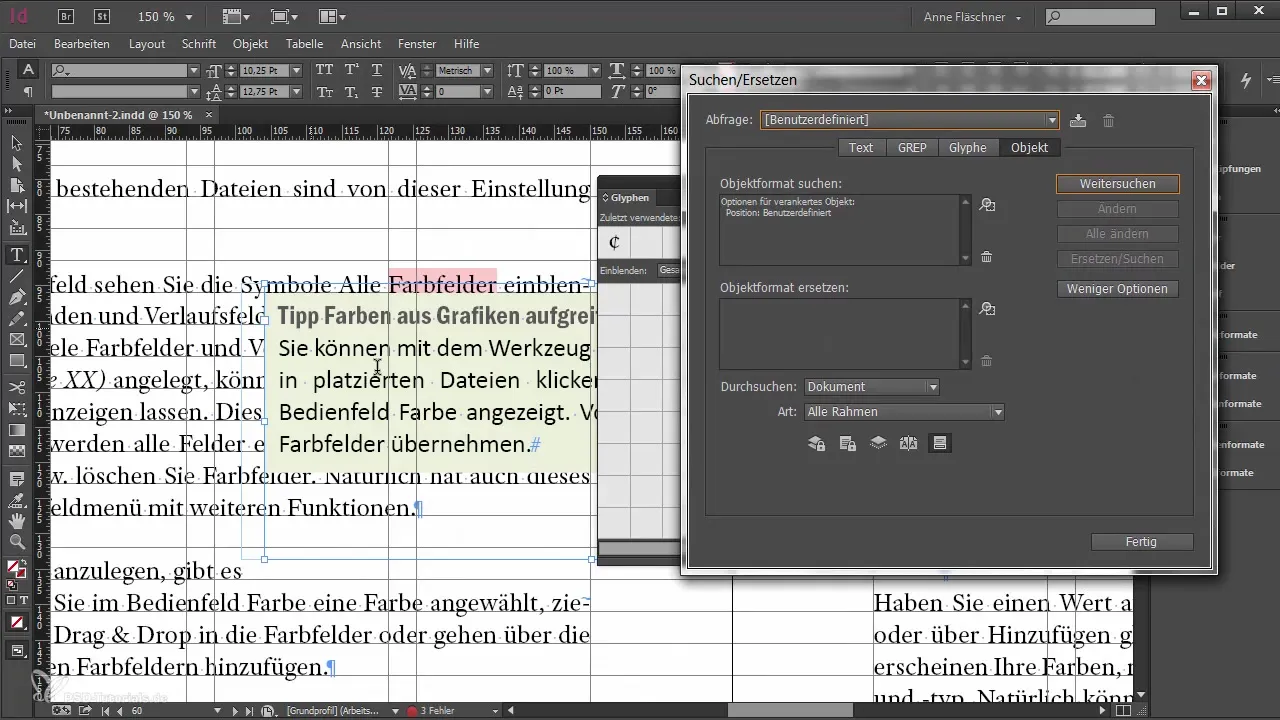
Misalnya, jika Anda menemukan bahwa Anda tidak lagi memerlukan bingkai teks yang tertambat, Anda dapat dengan cepat menemukannya dan menghapusnya atau merombaknya.
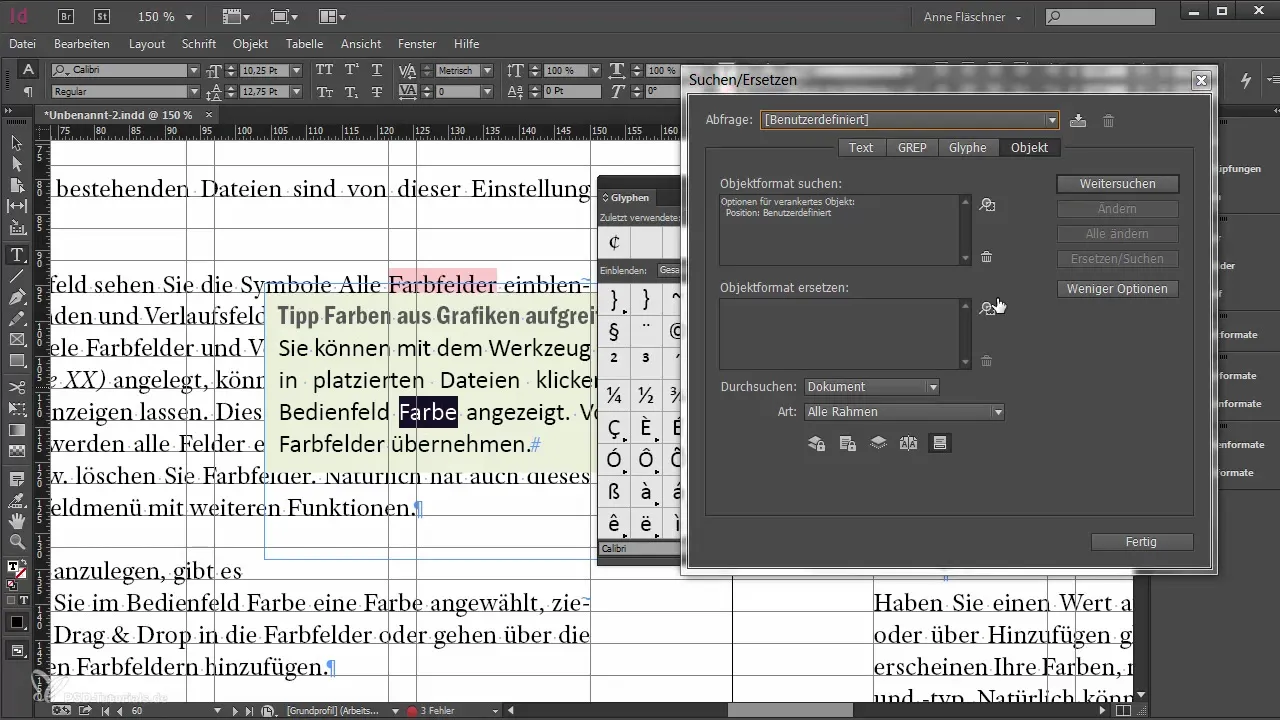
Jika Anda ingin melakukan pengeditan lain, Anda juga dapat menetapkan format objek tertentu dalam Objektsuche. Jika sebelumnya Anda lupa untuk menetapkan format objek, Anda dapat melakukan ini di sini dan menyesuaikan pilihan objek sesuai kebutuhan.
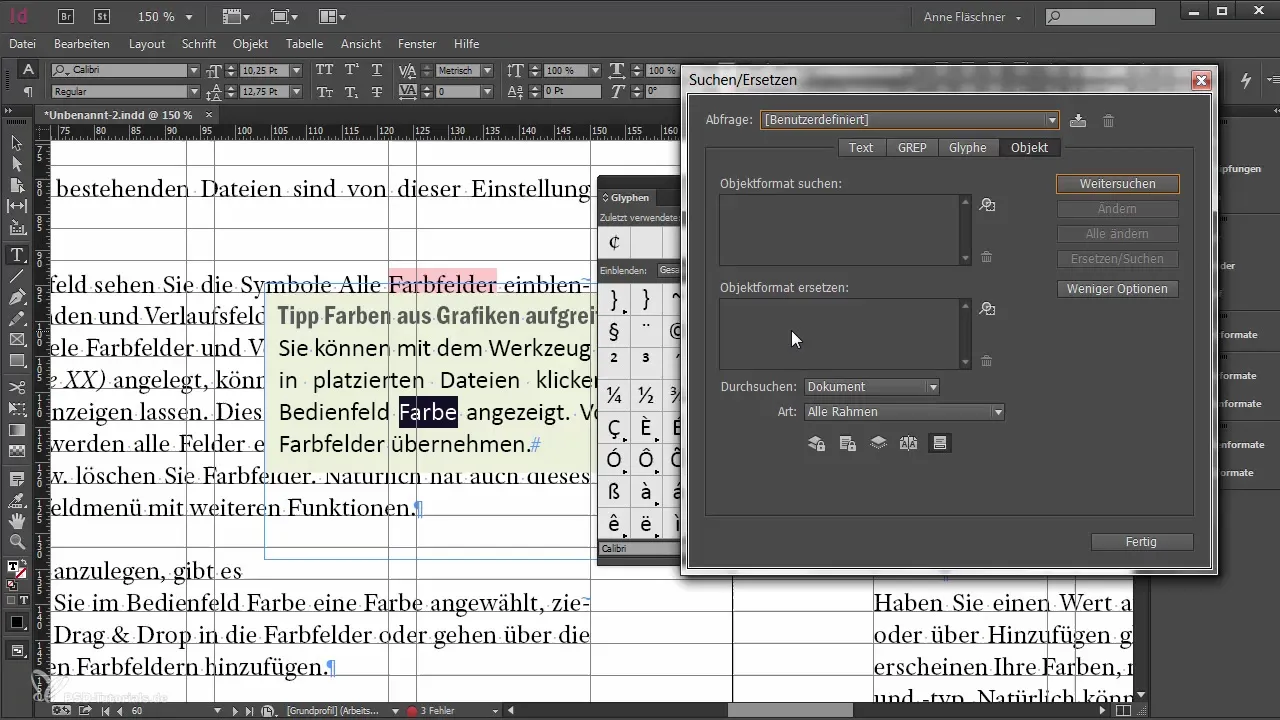
Contohnya: Anda ingin mencari objek yang memiliki kontur dan menetapkan format objek tertentu kepada mereka. Melalui Objektsuche, Anda dapat langsung mencari semua objek dengan warna kontur dan menggantinya dengan format objek yang diinginkan.
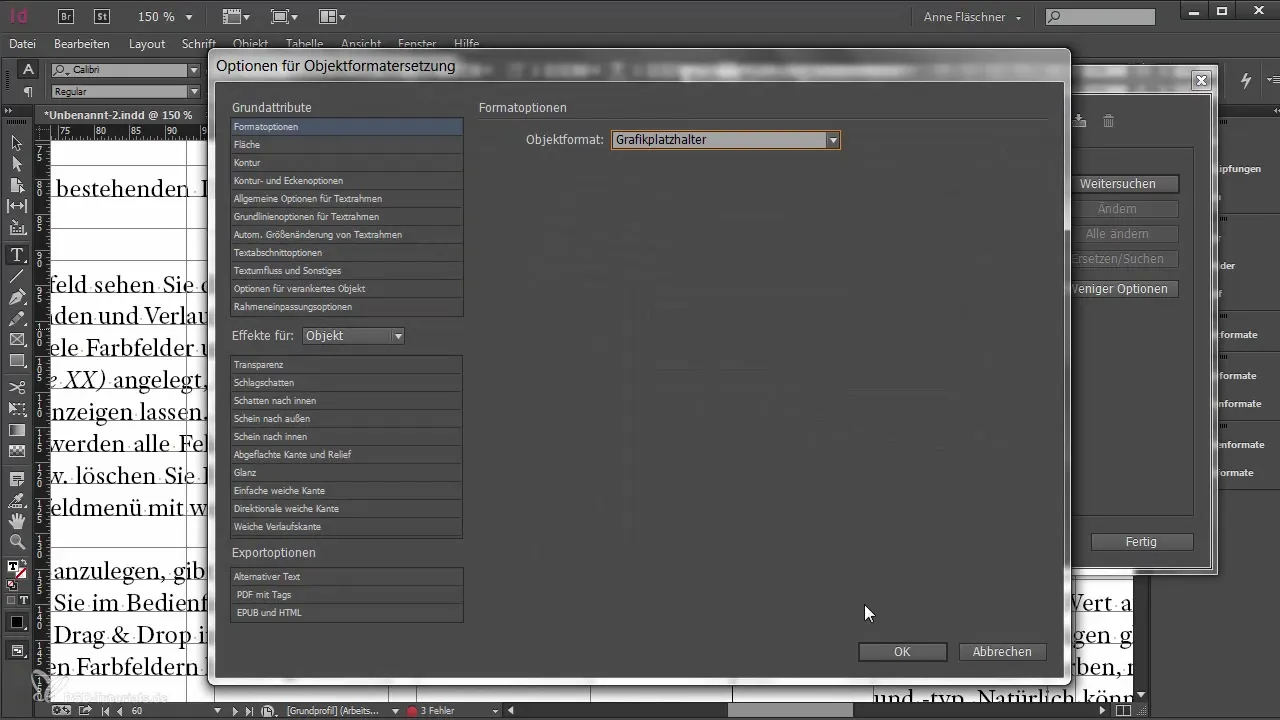
Metode ini sangat praktis dan menghemat waktu ketika bekerja dengan dokumen besar yang memiliki banyak objek.
Ringkasan - Menggunakan Objektsuche dan Glyphensuche dalam InDesign
Dalam panduan ini, telah dijelaskan bagaimana Anda dapat menggunakan Glyphensuche dan Objektsuche secara efektif. Sementara Glyphensuche ditujukan untuk menemukan karakter-karakter spesifik, Objektsuche memungkinkan pekerjaan terfokus dengan berbagai jenis objek dan atributnya. Kedua fungsi ini adalah alat berharga dalam kotak alat InDesign Anda dan dapat membantu meningkatkan efisiensi alur kerja Anda dalam mengedit proyek besar secara signifikan.
Pertanyaan yang Sering Diajukan
Apa perbedaan antara Glyphensuche dan Objektsuche?Glyphensuche fokus pada pencarian karakter khusus dalam font, sementara Objektsuche digunakan untuk menemukan objek dan atributnya dalam dokumen.
Bagaimana cara menyalin glyph ke pencarian teks?Pilih glyph di palet glyph, dan gunakan klik kanan untuk mentransfernya ke pencarian teks.
Apa yang bisa saya cari dengan Objektsuche?Anda dapat mencari berbagai atribut objek, seperti format objek tertentu, warna, atau jenis bingkainya.
Bagaimana jika saya ingin menghapus objek yang tertambat?Gunakan Objektsuche untuk mengidentifikasi semua objek yang tertambat dan kemudian menghapus atau mengeditnya.
Bisakah saya menggunakan Objektsuche untuk kombinasi atribut tertentu?Ya, Objektsuche memungkinkan penggunaan kombinasi atribut yang sangat spesifik untuk menemukan objek.


